手順1. を押します を押します
ウェブメール画面の を押してください。 を押してください。
●受信トレイ
[表示]欄で選択されてる条件に該当するメールが一覧表示されます。
受信したメールには、次の設定を行うことができます。
| ● |
メールにフラグを付ける |
| ● |
メールを既読に設定する |
| ● |
メールを未読に設定する |
| ● |
メールを削除する |
| ● |
メールを他のフォルダに移動する |
上記設定を行うには
手順2.上記の設定の対象とするメールを選択します
|

 |
手順3.     いずれかのボタンを押してください いずれかのボタンを押してください
該当するボタンを押して設定完了です。
※移動を行う場合、移動先のフォルダを指定してください。
|
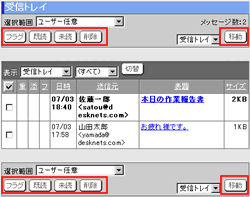
|
●合計使用量、使用率の表示
[管理者設定]-[容量設定]で、使用できる容量の制限を行うと、「合計使用量、使用率」が一覧の上部に表示されます。
|
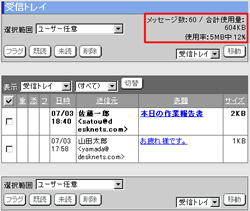
|
●メールのダウンロード
※この機能は、Windows版以外のdesknet'sエンタープライズ V6版以上でのみ、ご使用になれます。
選択範囲の右にある「ダウンロード」ボタンを押すと、指定した選択範囲のメールをZip形式でダウンロードすることができます。 |
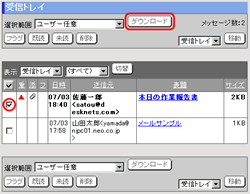

|